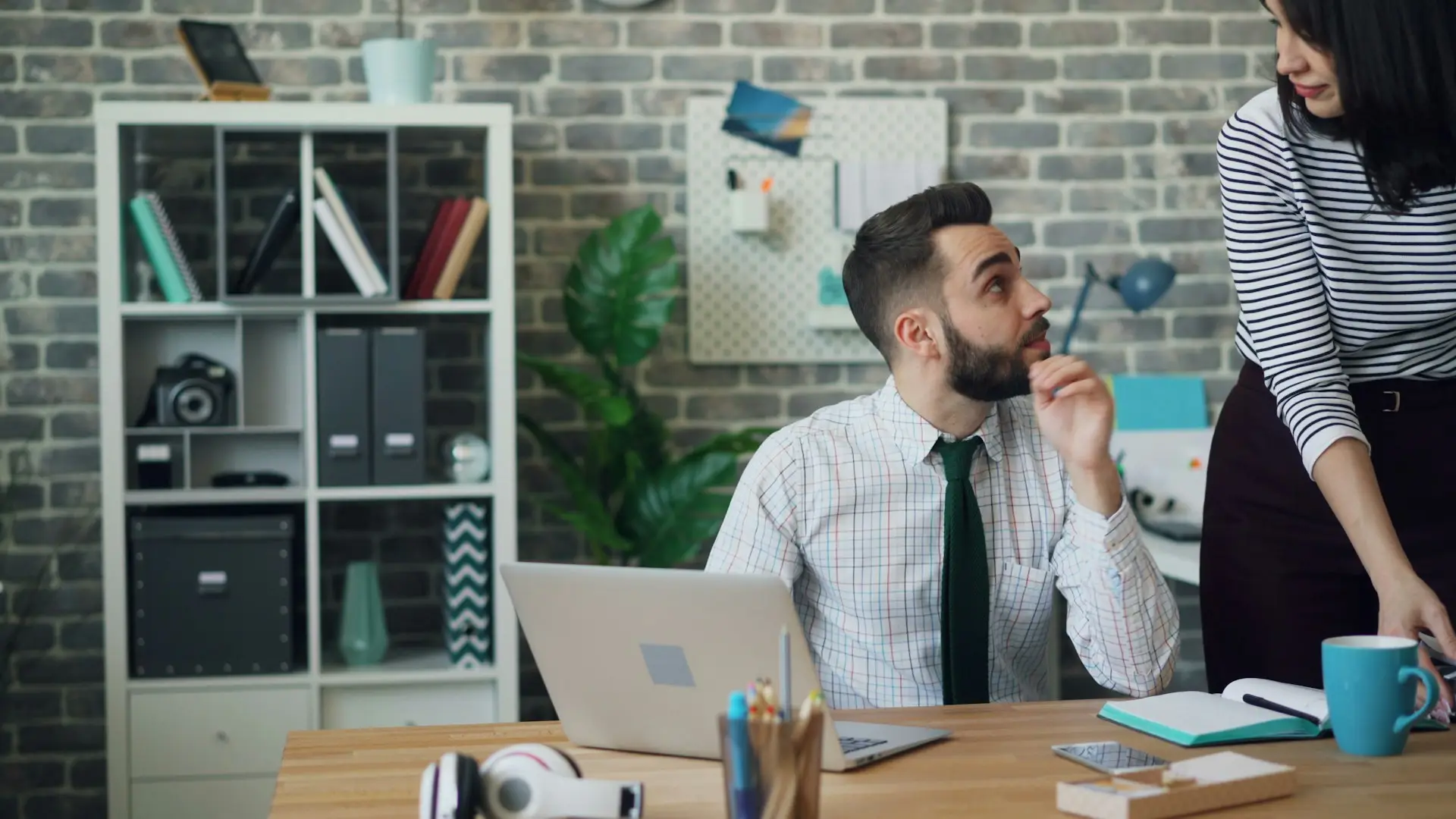GUIとは? わかりやすく10分で解説

はじめに
GUIとは?
GUIは「Graphical User Interface(グラフィカルユーザーインターフェース)」の略で、視覚的に分かりやすい操作環境を提供するユーザーインターフェースの一種です。GUIのポイントは、静的な文字情報だけでなく、動的なビジュアル要素を用いてコンピューターに操作命令を出すことができることです。
GUIは各種アプリケーションやオペレーティングシステムなど、幅広いソフトウェアで採用されており、アイコンやボタン、ウィンドウなどの視覚的な要素により、コンピューターに求める動作を直感的に選択・指示することが可能となっています。
GUIの目的は、ユーザーがコンピューターとのコミュニケーションを円滑に行うことにあります。直感的な操作性は、ユーザーの理解を助け、ユーザビリティを向上させます。
GUIの特性
GUIの特性は、視覚的で直感的な操作が可能であることです。GUIのインターフェースは、一般的にアイコン、メニュー、ウィジェットなどさまざまな視覚的なエレメントから構成されます。
アイコンは、アプリケーションや機能をグラフィックで象徴的に表現したものであり、一目で何を意味するかを理解することができます。例えば、ゴミ箱アイコンで削除機能やフォルダアイコンでデータの格納場所などを指します。
また、メニューやフォーム、ウィジェットなどもGUIの一部で、ここからユーザーは具体的な操作を選択します。これらのエレメントは、通常、マウスやタッチパネルなどのポインティングデバイスを用いて操作されます。
GUIの利用例
GUIは日常生活の多くの場面で活用されています。パソコンやスマートフォンのシステム操作、Webサイトの閲覧、ゲームや各種アプリケーションの操作などがその代表です。
例えば、スマートフォンやパソコンのホーム画面はアイコンをタップやクリックすることでアプリケーションを起動します。これは全てGUIによる操作で、非常に直感的なコンピュータ利用環境を実現しています。
また、Webサイトも重要なGUIの一つです。訪問者が楽にナビゲートでき、求める情報やサービスにアクセスできるよう、リンクやメニューが視覚的に配置されています。
GUIの歴史
GUIの起源は、1970年代のXerox社の研究所、パロアルト研究所(PARC)にあります。初期のコンピュータは主に文字ベースで操作を行っていましたが、PARCでは初めてビジュアルベースのユーザーインターフェースが開発されました。
その後、1980年代にApple社がMacintoshを発売し、GUIは一般消費者にも広がり始めました。このMacintoshの登場は、GUIが一般的にコンピュータの操作を行う方法となるきっかけだったと言われています。
以降、Microsoft社がWindowsを開発したことで一般家庭にパソコンが普及し、GUIは今日見るような形に発展していきました。現在では、コンピュータを操作する際のデファクトスタンダードとなっています。
GUIとCUIの比較
CUIとは?
CUI(Character User Interface)は、文字ベースのユーザーインターフェースのことを指します。CUIは、ユーザーがキーボードを使用して特定のコマンドを入力することでコンピューターと対話する形式です。
基本的なCUIはシェルとも呼ばれ、ユーザーはテキストコマンドを入力してプログラムを操作します。この形式は、特にサーバー管理やソフトウェア開発などで重宝されます。
CUIは歴史的に見ても古くから存在し、文字だけで構成され、マウスやタッチパネルではなくキーボードだけで操作を行うという特性があります。
GUIとCUIの主な違い
GUIとCUIの主な違いは、「視覚的な表現」と「操作方法」です。GUIはアイコンやボタンなどの視覚的な要素を利用し、ユーザーはマウスやタッチパネルで操作します。
一方、CUIはテキストのみで操作し、コマンドをキーボードで入力して操作を行います。これにより、GUIは直感的に操作が可能であり、各機能を視覚的に理解しやすいというメリットがあります。
しかし、CUIは設定やコマンドの知識が必要となるため、習熟するまでに時間がかかる可能性があります。一方で、自動化や一括操作が可能であり、ベテランユーザーには高度な制御が可能となるでしょう。
それぞれのメリットとデメリット
GUIのメリットとしては、「直観的な操作性」がまず挙げられます。アイコンやボタンをクリックするだけで、必要な操作を簡単に行うことができます。しかし、反面、その視覚的な豊かさがシステムに負荷をかけ、パフォーマンスの低下や大容量のメモリーが必要となるデメリットもあります。
CUIのメリットとしては、「軽量」であることや「詳細な操作が可能」であることが存在します。CUIはGUIに比べてシステムへの負荷が軽いため、パフォーマンスの観点から優れています。また、コマンドを理解すれば、細かい設定や操作も可能となります。しかし、その操作方法は習得が必要で、GUIに比べて使い始めるハードルが高いというデメリットも存在します。
このようにGUIとCUIの間には、それぞれ独特のメリットとデメリットが存在します。
それぞれの選択基準
GUIとCUIの選択は、使用する人のスキルレベルや必要な機能、利用環境などによります。初心者ユーザーや視覚的に操作したい人にとってはGUIが最適な選択でしょう。
一方、サーバー管理や高度なソフトウェア開発を行うベテランユーザー、軽量なシステムを必要とする場合には、CUIが有効でしょう。また、自動化や一括処理が必要な作業にもCUIは適しています。
したがって、どちらが一概に優れているとは言えず、用途やユーザーのスキルに適したものを選択することが重要です。
GUIの要素
GUIがユーザーに親しまれる理由は、その視覚的で直感的な操作性にあります。その要素を構成するのはウィンドウ、メニュー、アイコン、ボタンなどです。それぞれの要素がうまく組み合わさり、ユーザーの操作をスムーズに進めてくれます。
ここでは、これらの主要な構成要素について詳しく解説していきます。それぞれの要素がどのような役割を果たし、どのように機能するのかを知ることで、よりGUIの理解が深まるでしょう。
さらに、これらの要素を理解することで、新たなGUIのデザインや、既存のGUIの改良に役立てることもできます。
ウィンドウ
ウィンドウはGUIの最も基本的な要素の一つであり、ユーザーが情報を見たり操作したりするための領域を提供します。
複数のウィンドウを開くことによって、ユーザーは同時に複数のタスクを行うことが可能になります。また、ウィンドウはサイズ調整や移動が自由にでき、ユーザーが自分の好みに合わせて表示をカスタマイズすることができます。
ウィンドウは、情報の整理、分類、提示だけでなく、複数のアプリケーションや作業フローを行き来するための重要な手段となっています。
メニュー
次にメニューについて説明します。メニューはアプリケーションの機能をリスト化し、ユーザーが選択できるようにしたものです。
一般的には、画面上部に配置されている「ファイル」や「編集」などのラベルをクリックするとドロップダウンとして表示されます。これにより、ユーザーは目的の機能を簡単に見つけて選択することができます。
メニューは、ユーザーがアプリケーションの機能を全体的に把握しやすくするため、また、頻繁に使う機能を即時に利用できるようにするために重要な役割を果たしています。
アイコン
次にアイコンについて説明します。アイコンは、アプリケーションや機能を象徴する小さなグラフィックで、ユーザーが直感的に機能を理解するのを助けます。
パスワードの入力を求めるロックのアイコン、新しいメールを示す封筒のアイコンなど、アイコンはその形状やデザインにより、その後の具体的なアクションを易しく理解させます。
またアイコンは、画面上のスペースを効率的に使用するという利点も持つため、スマートフォンやタブレットなどの比較的小さい画面での操作にも役立ちます。
ボタン
そして、最後にボタンについて解説します。ボタンはユーザーが特定のタスクを実行するためにクリックすることができるGUIの一部です。
ボタンは通常、アクションを示すテキストやアイコンと共に表示されます。例えば、「保存」ボタン、「削除」ボタン、「送信」ボタンなど、そのボタンがどのような操作をするのかを予測できます。
ボタンは、ユーザーにとって重要なインタラクションの触媒であり、ユーザーがアプリケーションと対話するための主要な方法の一つです。
GUIの進化と役割
GUI(グラフィカルユーザーインターフェース)は、私たちのコンピューターやデジタルデバイスにおける操作体験を格段に変えました。しかしその成長と進化は一夜にして来たものではないです。その発展には数十年という時間が掛かってきた一方、現代テクノロジーにおけるその役割はますます重要になっています。
GUIの進化
GUIの始まりはApple社のMacintoshにさかのぼることができます。この時期、ユーザーフレンドリーな操作を可能にするために、ウィンドウやアイコン、メニューバーなどが導入されました。それ以前のコンピューターは、主にCUI(キャラクターユーザーインターフェース)を基盤としたもので、初心者にとっては取っ付きにくい存在でした。
Microsoftもこの技術の普及に力を入れ、Windows OSとしてリリースしました。以来、その一般化は加速度的に広まり、現在ではほとんどのOSがGUIを採用しています。PC操作だけでなく、スマートフォンやタブレット、さらには車載デバイス等にもこの技術が広く採用されています。
GUIの歴史を追ってみると、それはテクノロジーが人々の生活にどのように適応してきたか、そしてこれからどのような可能性を秘めているかを示す鏡のような存在です。
現代テクノロジーとGUI
私たちが日常的に使用するデジタルデバイスのほとんどにGUIが搭載されています。
たとえば、スマートフォンやタブレットでは、アプリのアイコンをタッチするだけで様々な機能を利用できますし、自動車のナビゲーションシステムでも、タッチパネルを介して道路情報を取得したり、車両情報を確認することが可能です。
これらの場合、GUIの存在がユーザビリティの向上をもたらし、デジタルデバイスの普及を後押ししていることは間違いありません。抽象的なコマンド入力から直感的な画面操作へと移行するハードウェアと一体となったGUIの存在は、それぞれのデバイスが果たす役割と密接にリンクしています。
GUIの社会的な影響
GUIの普及と進化は、我々の生活を大きく変えてきました。特に教育、ビジネス、エンターテイメント分野では、GUIがもたらす直感的な操作性が強力な武器となっています。
高齢者や子供たちが簡単にデジタルデバイスを扱えるようになったことから、情報社会の門戸が広がっています。また、企業レベルでも、効率的な業務遂行や顧客とのコミュニケーションが可能になったり、新たなビジネスモデルが生まれています。
エンターテイメント分野では、より魅力的なコンテンツ提供が可能になっています。かつてのテキストベースのアプリケーションから進化したグラフィカルなゲームや、リッチな視覚体験を提供する動画ストリーミングサービスは、我々のエンターテイメントの選択肢を広げています。
次世代GUIの予測
GUIの未来はどうなるのでしょうか? その一つの答えは、さらなる直感性と自然さの追求にあると考えられます。つまり、デバイスに対するコマンド入力が不要なほどになるということです。
現在ではすでに音声認識技術が発展し、スマートスピーカーやスマートフォンアプリ等、ある程度の音声コマンドが可能になっています。しかし、さらには顔表情や手振りなどの非言語的なサインを読み取る技術や、ARテクノロジーを用いた現実世界との融合などが期待されます。
また、AI(人工知能)との組み合わせも重要なポイントです。AIによるユーザー行動の予測や、自動提案、AIによる自動操作などが一般的になれば、GUIそのもののあり方も質的に変わる可能性があります。
GUIの設計と開発
GUIの設計と開発は、アプリケーションやウェブサイトがどのように表示され、ユーザーがどのようにしてそれを操作するかを決定します。GUIは機能性と美しさを兼ね備えていなければなりません。つまり、登録フォームを作成する際には、見た目が美しくてもユーザーが理解できなければ意味がありません。
そのため個々のアプリケーションやウェブサイトに最適なGUIを設計し、開発するには専門知識と技術が必要です。ここではGUI設計の基本原則、GUI開発のプロセス、GUIテストの重要性、そしてGUI設計と開発に役立つツールの概要を紹介します。
各項目についてはそれぞれ詳しく見ていきましょう。
GUI設計の基本原則
GUI設計の基本原則は、ユーザーエクスペリエンス(UX)の向上に直接貢献します。そうした原則の中で最も重要なものをいくつか挙げてみましょう。
まず一つ目は「直感的な操作」です。適切なアイコンやインジケータ、快適な操作フロー等が求められます。次に「一貫性」です。UIの要素は一貫して配置されるべきです。これによりユーザーは新しいページに遭遇しても迷うことなく操作が可能になります。
この他にも、「ユーザーエクスペリエンス」「視覚的階層」「明確なフィードバック」など、GUI設計において考慮すべき基本原則は多く存在します。
GUI開発のプロセス
GUI開発は通常、複数のステージを経て行われます。初期設計段階では、GUIの基本的な構造と機能が決定され、その後具体的なデザインと実装が進められます。
最初に詳細なユーザー要求を収集し、それを基にしたUIワイヤーフレームといった設計草案が作成されます。次に、それらの設計草案を基に、具体的なGUIのプロトタイプが作成されます。この段階でユーザーのフィードバックを取り入れて改善を行うことが重要となります。
最終的には、テストによりGUIが設計通りに動作することを確認します。GUIの開発プロセスは、ユーザー要求の収集から始まり、開発、テスト、導入と続きます。
GUIテストの重要性
GUI開発の一部として行われるテストは非常に重要です。テストを行うことで、アプリケーションが設計通りに動作することを確認し、ユーザーに期待される品質を提供することができます。
GUIテストにはいくつかの種類があります。機能テストでは、GUIが期待通りに動作するか確認します。ユーザビリティテストでは、実際のユーザーがGUIを操作しやすいかを評価します。
これらのテストを通じて、問題点や改善可能な点を発見しGUIを最適化し続けます。これはユーザーエクスペリエンスを維持し、向上するために重要です。
GUI設計と開発に役立つツール
GUI設計と開発は複数のツールを使用して行わなければなりません。これらのツールには、デザインツール、プロトタイピングツール、コーディングツール、テストツールなどが含まれます。
Adobe XDやSketchなどのデザインツールは、GUIの設計やプロトタイピングに非常に役立ちます。これらのツールを使用すれば、ユーザー要求を踏まえた高品質のGUI設計を短期間で完成することが可能です。
一方、コーディングやテストにはVisual Studio CodeやJUnitといったツールが用いられます。これらのツールはGUI開発の過程を効率化し、エラーを発見し修正する手間を大幅に減らし、開発の品質と生産性を向上させます。
GUIの最適な利用方法
GUIは日常的に多くの人々が使用するコンピュータのユーザーインターフェースです。しかし、その可能性を存分に引き出すためのテクニックは、十分に理解し活用している人がまだまだ少ないように感じます。ここでは、そのGUIの効率的な利用法や、カスタマイズの方法、トラブル対応、そしてGUIスキルの向上方法を、わかりやすく解説します。
GUIの効率的な利用
- デスクトップ環境の整理
アイコンが多いと、見た目が散らかって集中力が途切れやすくなります。不必要なアイコンの削除やフォルダ分けを行いましょう。 - ショートカットキーの利用
マウス操作だけでなく、ショートカットキーを使用することで作業効率を大幅に上げることができます。 - ウィジェットの活用
気象情報や時計、メモなど日常生活に便利なウィジェットを利用すると、よりGUIの恩恵を受けられます。
GUIのパーソナイズ
GUIのカスタマイズにより、自分専用のコンピュータ環境を作り出すことが可能です。デスクトップ壁紙の変更、アイコンの変更、テーマの変更など基本的なカスタマイズから始めてみましょう。
さらには、専用のソフトウェアを利用し、GUIの一部を自分好みに変更することも可能です。例えば、ウィンドウの透明化や、カーソルのカスタマイズなどがあります。
また、OSの設定で高度なカスタマイズを行うことも可能ですが、基本的な操作の理解が必要になります。
Pickup ピックアップ
-
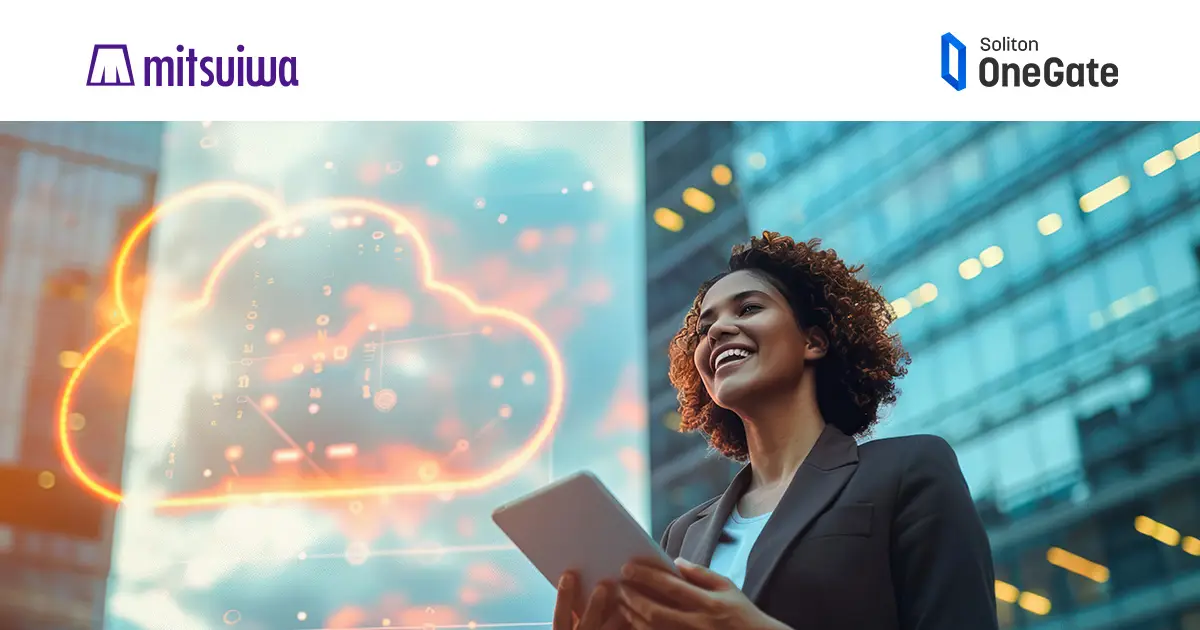 インタビュー
インタビュー無線LAN+認証の導入から運用保守まですべてお任せ、 月額サブスクのマネージドサービスを提供 |Cisco Meraki® ×...
-
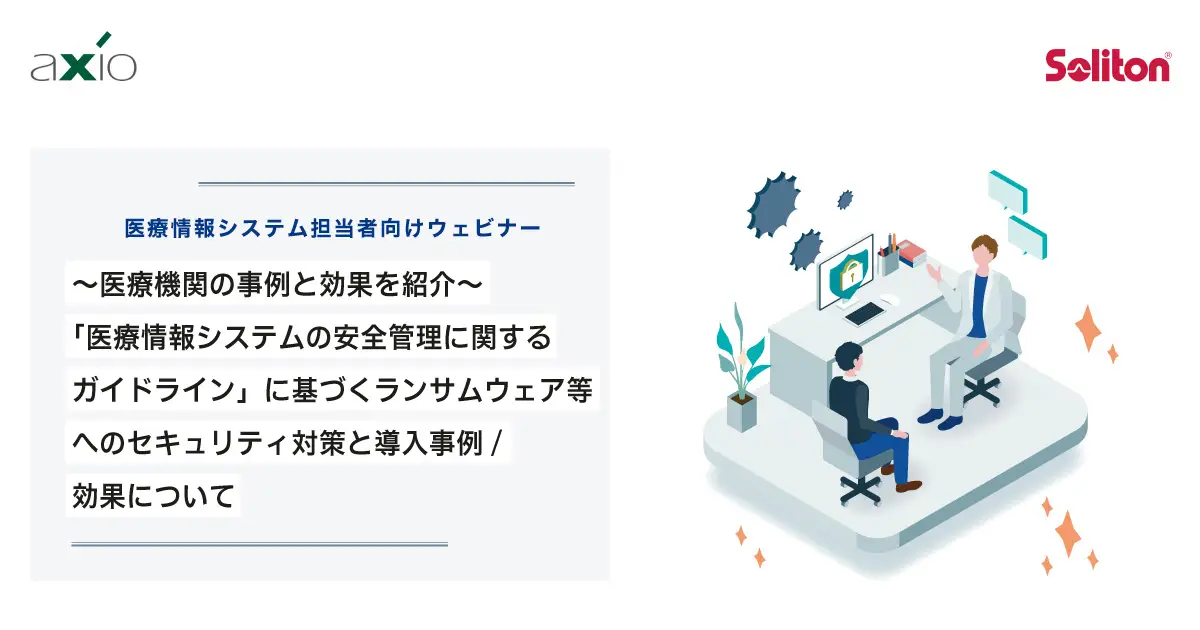 イベント報告
イベント報告【ウェビナー】「医療情報システムの安全管理に関するガイドライン」に基づくランサムウェア等へのセキュリティ対策と導入事例/効果に...
-
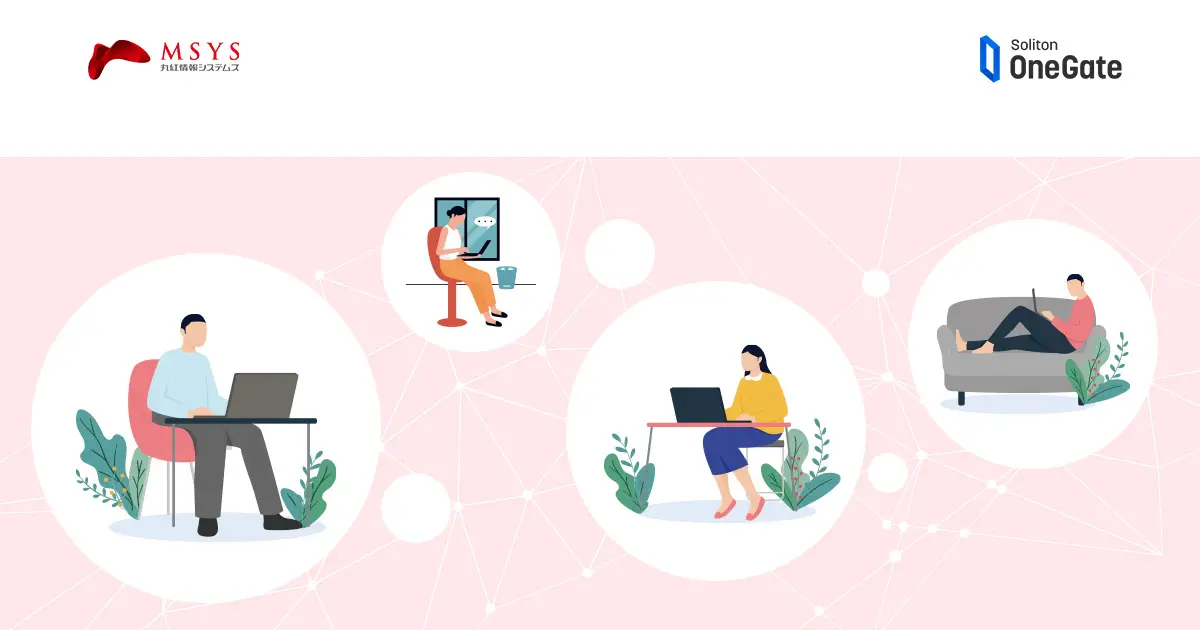 インタビュー
インタビュー「切れない」VPNに認証の側面から安心をプラス|Absolute Secure Access ✕ Soliton OneGat...
-
 イベント報告
イベント報告【ウェビナー】知っておきたい「医療ガイドライン第6.0版」のポイントと、求められるセキュリティ対策とは?|アクシオ×ソリトンシ...
-
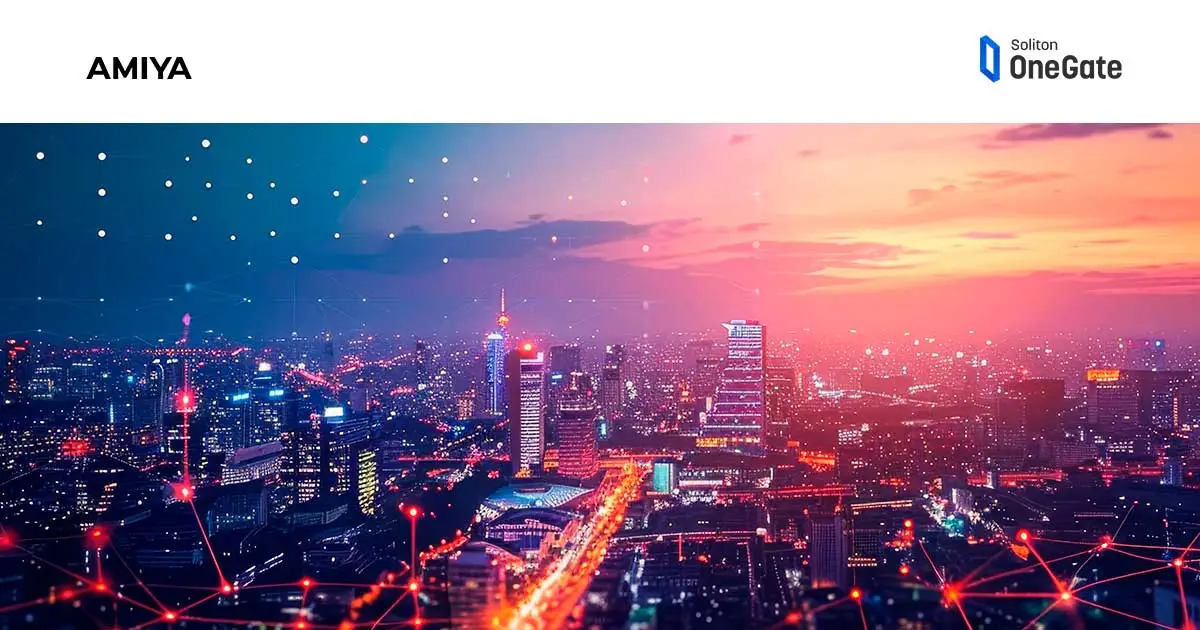 インタビュー
インタビューフルマネージドの連携ソリューションで快適かつ安全な無線環境を負荷なく実現|Hypersonix × Soliton OneGa...